
Tip | Mac 용 MS 오피스에서 클립아트 라이브러리 사용하기
MS 오피스의 클립아트 서비스는 2014년에 중단되고, 대신 ‘온라인 그림(Bing 이미지 검색)’으로 변경되었습니다. PC용 MS 오피스 앱은 ‘온라인 그림’ 메뉴가 있어서 필요에 따라 이미지 검색 후 곧바로 문서에 삽입할 수 있었지만, Mac 버전은 이러한 메뉴가 지원되지 않아 웹브라우저로 필요한 이미지 검색 후 수동으로 이미지를 삽입해야 했습니다.
그러나, 얼마 전 업데이트에서 Mac 용 MS 오피스에도 ‘추가 기능’을 지원되므로(현재는 워드와 엑셀에 한함, 버전 15.21.1 이상), 이를 이용하면 MS와 파트너십 이미지 공급사인 Pickit의 무료 이미지/클립아트를 곧바로 문서에 삽입할 수 있습니다. Pickit 추가 기능을 Mac 용 워드에 추가하는 방법은 다음과 같습니다.
1. MS 워드 실행 후, 삽입 탭을 선택하고 스토어 메뉴를 클릭합니다.
2. 추가 기능 윈도의 검색 필드에 pickit을 입력하면 Pickit Presentation Images 가 표시되는데, 이를 선택하고, ‘신뢰’ 버튼을 클릭합니다.
정상적으로 Pickit 추가 기능이 설치되었다면, 문서 윈도우 오른쪽에 이미지를 카테고리 별로 검색할 수 있는 화면이 표시됩니다. 여기서 필요에 따라 이미지를 검색한 후, 원하는 이미지를 선택하고 ‘Insert’ 버튼을 클릭하면, 해당 이미지가 문서에 자동으로 삽입됩니다.
현재는 지원되는 클립아트 수가 얼마 되지 않지만, 계속해서 새롭게 추가되고 있는 만큼, 앞으로 MS 오피스 사용자들에게 유용한 기능이 될 것 같습니다.


















![[Q&A] 파일, 폴더 이름에 특수 문자 사용 (:콜론)](https://cdn-azr.ssumer.com/wp-content/uploads/2018/08/2018-08-05_15-04-34-440x264.jpg)
![[Q&A] Mac 기계식 키보드 연결 관련](https://cdn-azr.ssumer.com/wp-content/uploads/2018/08/razer-huntsman-elite-gallery02-440x264.jpg)
![[Q&A] 스타일 없이 순수 텍스트만 붙여넣기](https://cdn-azr.ssumer.com/wp-content/uploads/2011/06/imac-slipper-01_thumb-150x150.jpg)
![[Q&A] Mac 네트워크 공유 숨기기](https://cdn-azr.ssumer.com/wp-content/uploads/2015/11/IMG_0047_bk-150x150.jpg)
![[Q&A] Mac용 안티 멀웨어 관련 – Malwarebytes가 듣보잡?](https://cdn-azr.ssumer.com/wp-content/uploads/2018/07/malwarebytes_ico-150x150.jpg)

![[신간안내] OS X 10.9 매버릭스(Mavericks) 기본 + 활용 실무 테크닉, 국내 현실에 맞게 집필한 매킨토시 활용서](https://cdn-azr.ssumer.com/wp-content/uploads/2013/12/maverics_cover-150x150.jpg)
![[신간안내] Mac OS X Lion 실무 테크닉 (기본 + 활용), 국내 현실에 맞게 집필한 매킨토시 활용서](https://cdn-azr.ssumer.com/wp-content/uploads/2011/11/lion_cover-150x150.jpg)
![[신간안내] Mac OS X 실무 테크닉 (기본 + 활용)–국내 현실에 맞게 집필한 매킨토시 활용서](https://cdn-azr.ssumer.com/wp-content/uploads/2010/11/snow_cover-150x150.jpg)





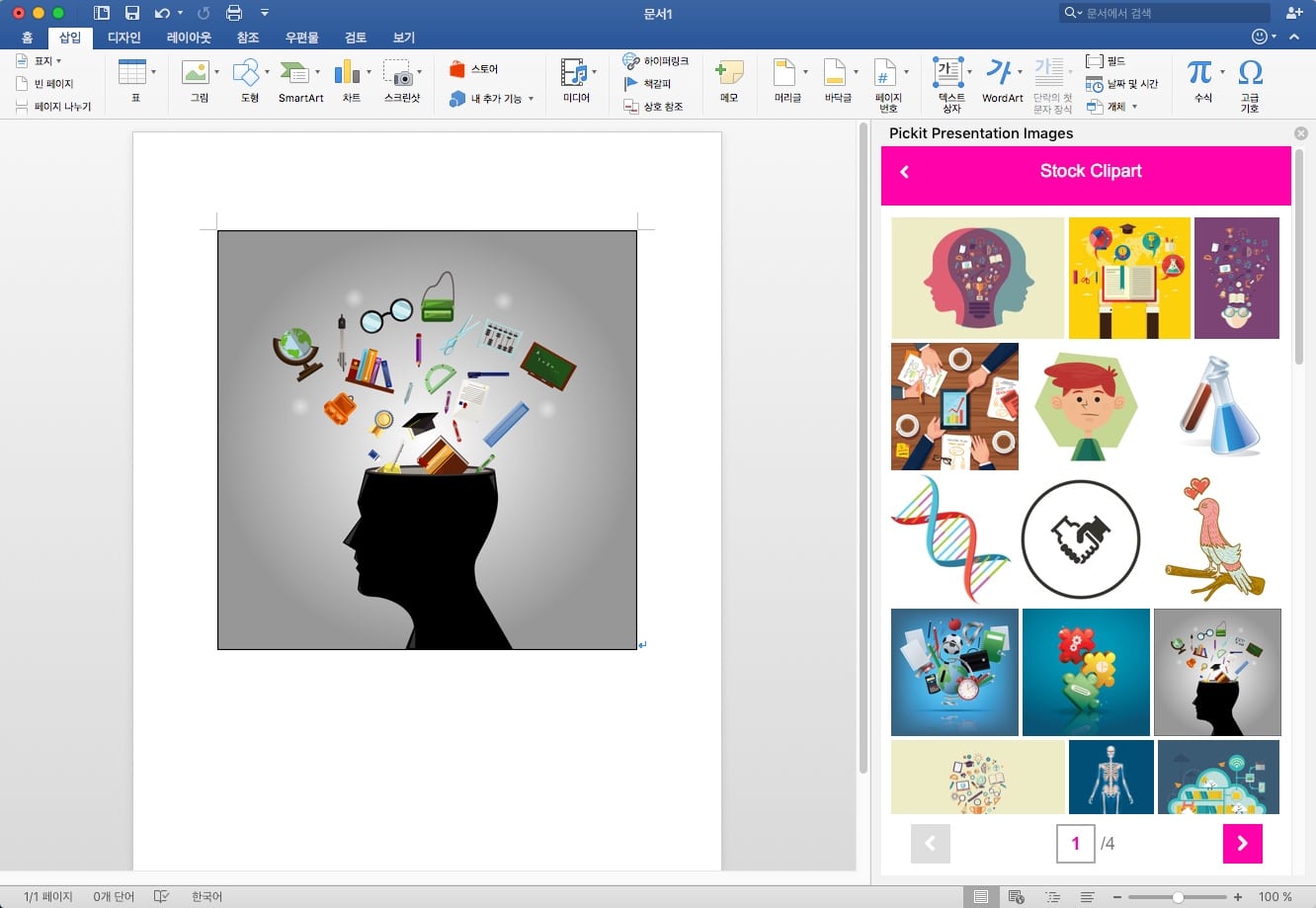

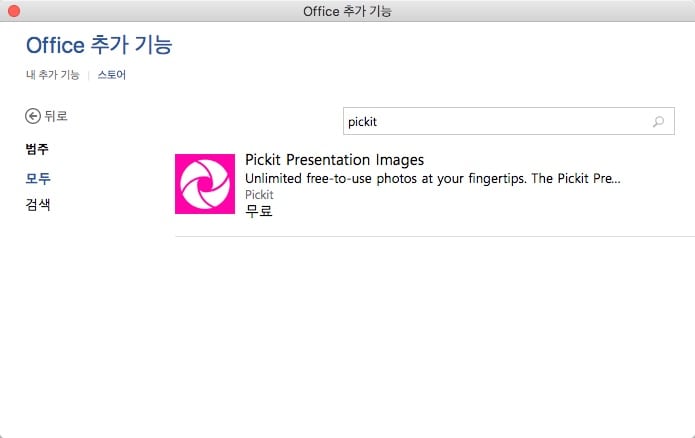
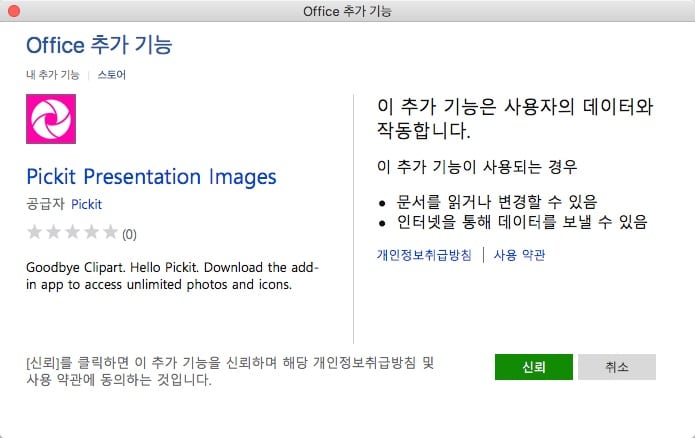
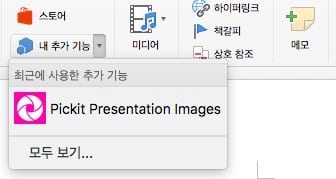
![[가이드] 구글 3D 인체 브라우저 사용하기](https://cdn-azr.ssumer.com/wp-content/uploads/2010/12/ssumer_021_thumb-440x264.jpg)
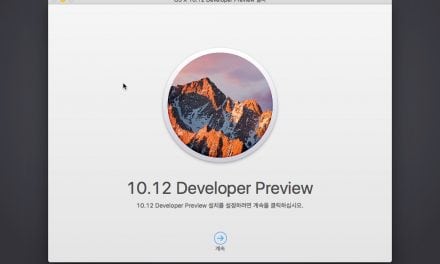
![[Cool 노트] Courier (Mac OS X 용), 페이스북/유투브/Flickr/모바일미/FTP 서버 등에 동시 업로드 유틸](https://cdn-azr.ssumer.com/wp-content/uploads/2010/11/ssumer_060_thumb-440x227.jpg)
![[설치가이드] 맥 OS X 에서 Parallels Desktop 을 이용한 가상 데스크탑 설정](https://cdn-azr.ssumer.com/wp-content/themes/e092523/images/post-format-thumb-text.svg)